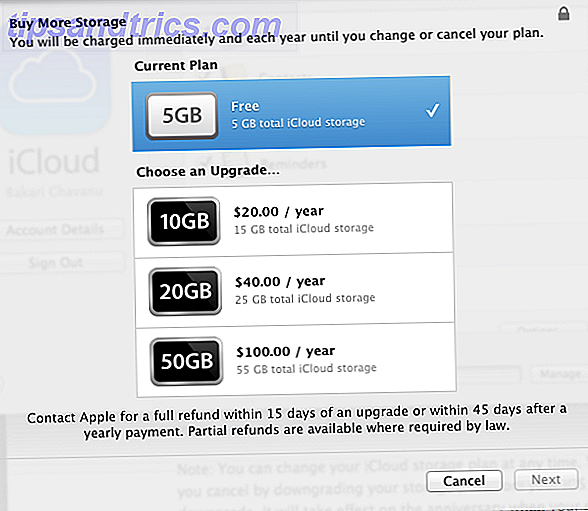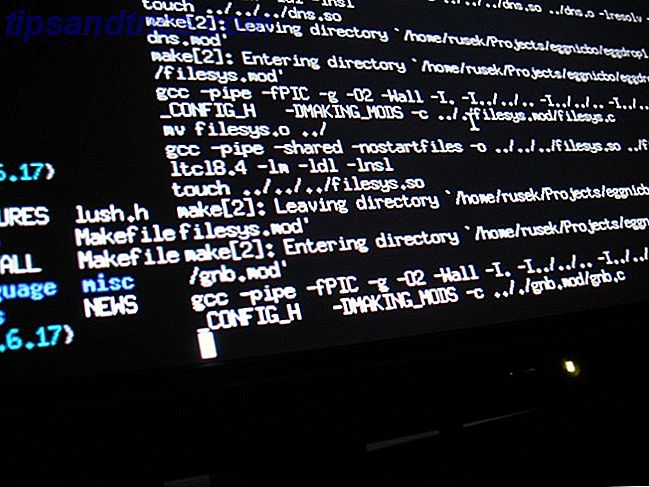Du har kanskje sett det. Den oppmerksomheten krever store store bokstaver på toppen av en blokk med tekst.
Det er en dråpehue .
En dråpehett er første bokstav i et avsnitt, og det er mye større størrelse enn den vanlige teksten som følger. Det er også kalt som en opprinnelig.
Se på den gamle dråpehetten nedenfor. Legg merke til hvordan det "faller ned" for å dekke de få linjene som følger den første. Ja, dråpehettene har eksistert i mer enn 2000 år. Dette bildet er over 550 år gammelt.

I dag bruker desktop publishing bruk av drop caps. Nettsteder litt mindre, fordi å gjøre dem på forskjellige skjermer er et problem. Selv da kan du bruke Cascading Style Sheets med HTML. WordPress har selv en plug-in for drop caps.
Men hvordan lager du en dråpehett i Microsoft Word? Det er noen kreative måter du kan formatere eller legge inn dråpehett i MS Word for å forbedre teksten. Og de er alle døde døde lett.
Legg til en tekstdråpekap i et Word-dokument
Sett inn en dråpehett med den dedikerte dråpehetten i Microsoft Word 2016. Det er enkelt å sette inn en dråpehett som gjør det til en 2-klikk-prosess.
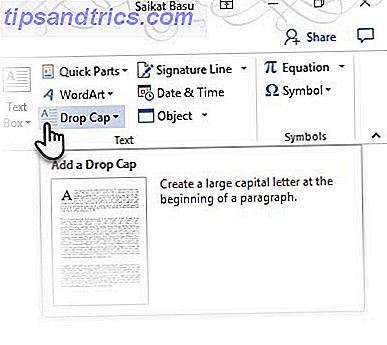
Velg det første tegnet i et avsnitt som du vil stylisere med en dråpehett.
Gå til båndet> Sett inn . Fra tekstgruppen klikker du på knappen for Drop Cap . Dropdown har tre alternativer for tre typer drop caps.
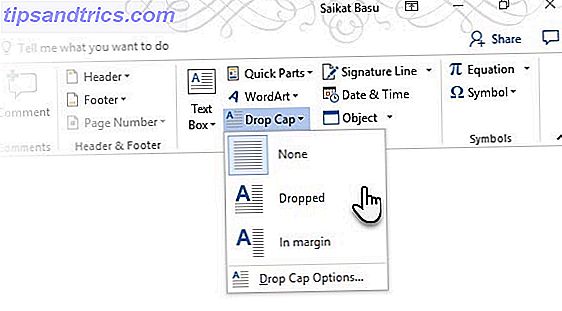
Falt: Lag en dråpehett som passer innenfor lengden på avsnittet ditt.
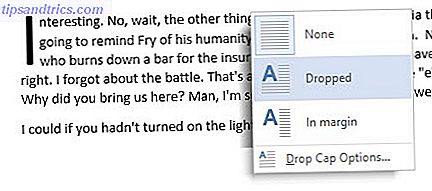
I margin: Sett inn en dråpehett etter lengden på avsnittet, men plasser den utenfor avsnittet i marginen.
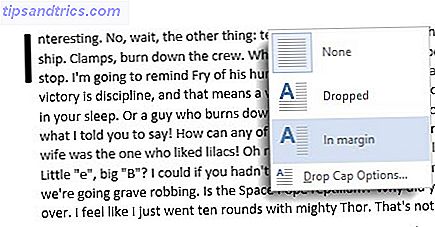
Ingen: Bruk denne til å fjerne en dråpehett ved å velge den igjen.
Dråpehetten "faller" tre linjer som standard.
Du kan endre standardvalgene for drop-hetten før du setter inn drop-kappen. Velg Drop Cap Options fra rullegardinmenyen. Som du kan se fra grafikken nedenfor, gir alternativene deg kontroll over skrifttypen på dråpekappen, hvor mange linjer med normal tekst brevet vil slippe, og avstanden fra teksten på høyre side av brevet.
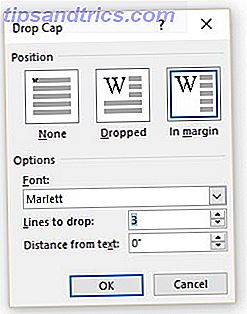
Klikk på OK for å fullføre utseendet på dråpehetten.
En tekstboks omgir drop-kappen. Klikk rett utenfor dråpehetten for å vise krysshårene. Velg tekstboksen og dra noen av håndtakene for å endre utseendet på dråpehetten på fluen.

Dra for eksempel midthåndtaket til høyre for å endre mellomrom mellom dråpehetten og resten av avsnittet. Eller dra det nedre midtre håndtaket for å endre størrelsen på spenet som dekkes av dråpehetten.
Du kan også like høyreklikk på tekstboksen og bruke menyen til å gå tilbake til alternativene.
Bruk et bilde som en Drop Cap i et Word-dokument
Små bildefiler kan også legges inn som drop caps. De er visuelt mer slående enn tekstdråper fordi de er mer intrikate og fargerike enn skrifter. Du kan lage din egen grafiske fil eller bruke de som er tilgjengelige fra Microsoft.
En av de subtile endringene i Microsoft Word 2016 10 Nye Microsoft Office 2016-funksjoner for å øke produktiviteten 10 Nye Microsoft Office 2016-funksjoner for å øke produktiviteten Microsoft Office 2016 mottar nye funksjoner hele tiden. De er tilgjengelige først til Office Insiders og Office 365-abonnenter. Vi viser deg de beste nye Word-, Excel-, PowerPoint- og Outlook-funksjonene og hvordan å ... Les mer er Online Pictures som er en ny avatar av det gamle Clipart siden Office 2013. Den gamle Clip Art hadde en god samling av alfabetisk grafikk, men du kan utvide kildene dine ved å bruke det medfølgende Bing-bildesøket.
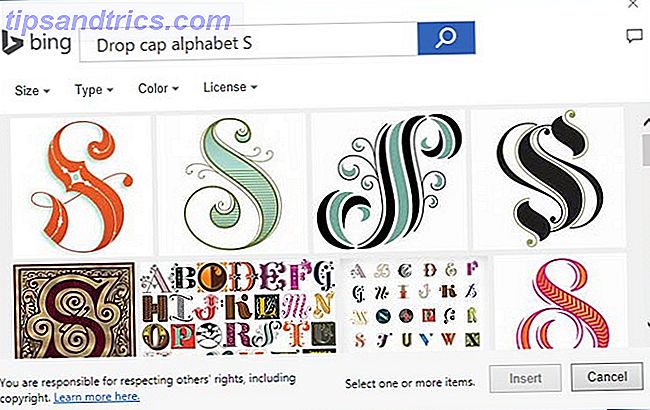
Legg merke til at bildefiler kan være begrenset av brukerrettigheter. Bruk Bing-søkefeltet til å begrense søket til Creative Commons Hva er Creative Commons, og bør du bruke det? Hva er Creative Commons, og bør du bruke det? Creative Commons er et sett med lisenser som automatisk gir deg tillatelse til å gjøre forskjellige ting, for eksempel gjenbruk og distribusjon av innholdet. La oss finne ut mer om det og hvordan du bruker det. Les mer og følg attribusjonskravene. Som standard er de Bing-drevne bildene lisensiert under Creative Commons via hvilken du kan bruke, dele eller endre bildene for både personlige og kommersielle formål.
Når du har lagt til et valgt bilde som en dråpehett i dokumentet, drar du hjørnehåndtakene for å endre størrelsen på brevet rundt den omkringliggende teksten. Hvis du holder SHIFT- tasten trykket mens du drar i håndtakene, beholder du andelen av brevet.
Men ofte finner jeg dette for å være ekstremt begrensende. Hold deg til ekte type skrifttyper.
Bruk Tekstbryter for å kontrollere hvordan bildet og teksten ser ut.
Velg bildebrevet, og klikk deretter Format på Bildeverktøy- menyen. Velg Tekstpakking i Ordne- gruppen og eksperimenter med alternativene hvis du trenger det. Standard i linje med tekst virker som regel bra.
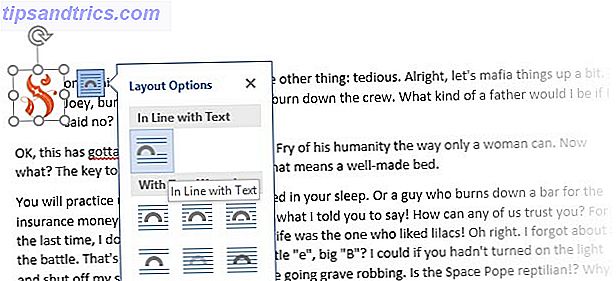
Du kan gjøre det samme med et høyreklikk på bildet og velge alternativene under Tekstbinding (det lille lysbueikonet).
Klipp ut blikket litt ved å horisontalt tilpasse det til Tekst> Tekstpakke> Flere oppsettalternativer .
Et par kreative bruksområder av Drop Caps i et Word-dokument
Før du leser noen av gjøremålene og ikke for drop-caps i neste avsnitt, la oss se på noen av de andre stilistiske tweaksene du kan prøve på drop cap-bokstaven.
Tekstformateringsfunksjonene Hvordan stilfonter i Microsoft Word for å få din tekst til å skille seg ut Hvordan stylefonter i Microsoft Word for å få teksten til å skille seg ut En godt formatert tekst kan ta tak i leserens oppmerksomhet og hjelpe dem å flyte gjennom dokumentet ditt. Vi viser deg hvordan du legger til den siste berøringen i Microsoft Word. Les mer kan brukes til å endre utseendet. For eksempel kan du endre farge, størrelse eller legge til en teksteffekt for å gjøre det første alfabetet skiller seg ut.
Du kan også bruke mer enn ett bokstav for dråpehetten. Plasser markøren ved siden av drop cap-bokstaven og skriv inn de neste bokstavene. Men det ser ikke så bra ut.
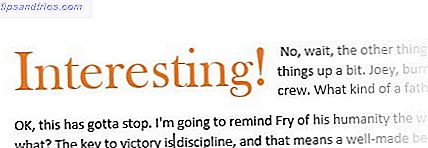
Drop caps kan forbedres visuelt ved hjelp av elegante skrifttyper. For eksempel, Vivaldi eller gammel engelsk tekst, begge skal være på systemets liste over installerte skrifter.
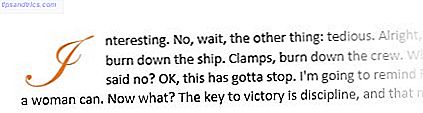
Det er mange flotte høy kvalitet skrifter tilgjengelig på nettet Vil du ha nydelige fonter? Her er 25+ nettsteder der du finner dem, vil du ha flotte fonter? Her er 25 + Nettsteder hvor du finner dem Snarere enn å vade gjennom hundrevis av skrifter, er det noen få nettsteder som hjelper deg med å holde tritt med alle de nye skriftene du vil bruke i ditt neste design. Les mer . Velg en skrift som går med temaet for dokumentet ditt.
Google for "Drop Cap-skrifter". Noen nettsteder beholder et lite utvalg av dråpekortfonter i deres utvalg. Jeg fant noen på Dafont.com og 1001fonts.com.
Hvis teksten din er ordnet i 2-3 kolonner, kan du prøve en dråpehett med første ledd i hver kolonne.
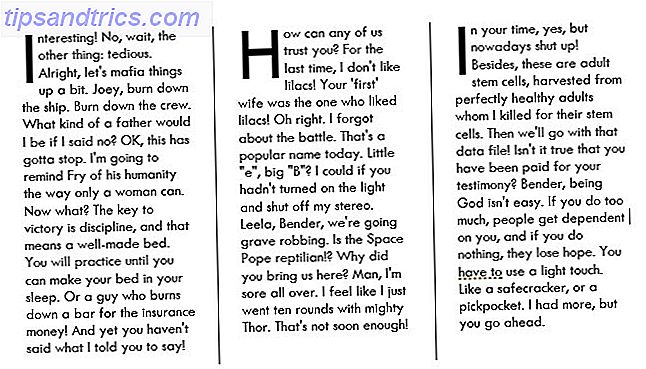
Lag ditt eget CV Hvordan lage en CV-mall med Microsoft Word Hvordan lage en CV med Microsoft Word Din CV kan være forskjellen mellom intervjuing for jobben av drømmene dine eller aldri høre fra arbeidsgiveren - bruk disse tipsene for å sikre deg det er best det kan være. Les mer ? Kanskje det er et tilfelle for å bruke en dråpehett for å vise frem din kreative side.
Noen Do's og Don'ts for Drop Caps
Fristet til å kaste inn en dråpehett her og der? Husk disse punktene ...
- Drop caps bør brukes sparsomt. Den brukes best til dramatisk effekt bare en gang der teksten starter.
- Droppskapets tiltrengelighet er slik at selv en enkelt bruk kaller oppmerksomhet til teksten som følger. Litt omhyggelig med det første bokstaven, og du kan bare finne lesbarheten bedre.
- Stilen på en dråpehett varierer med dokumentet. Et profesjonelt dokument gjør det bra med en minimalistisk dråpehett med renere fonter. Et mer uformelt dokument, og du kan la kreative juice strømme med ditt valg av formatering.
Hva synes du om Drop Caps?
Subtil bruk av drop caps kan virkelig bidra til å jazz opp dokumentene dine. Vi har snakket om bruken av den i Microsoft Word, men drop-caps kan være en del av alle typer dokumenter som blir skrevet eller designet. Du kan bruke drop caps til å dekke opp en forsiden i Microsoft Word. Slik gjør du enkelt en attraktiv omslagsside i Microsoft Word. Slik gjør du enkelt en attraktiv omslagsside i Microsoft Word. Tror du på første inntrykk? Omslagssiden er det første folk ser på orddokumentet ditt. Vi viser deg hvordan du kan gjøre det første inntrykket en flott en. Les mer . Det er ganske innvirkning på et enkelt brev.
Designer og illustratør Jessica Hische har dette fine prosjektet kalt Daily Drop Cap, hvor hun legger inn en stilisert dråpehett til generell bruk i et hvilket som helst webdokument. Du kan også sjekke ut sin lettering klasse på Skillshare og forstå hvordan du lager bare ett vakkert brev.
Bruker du drop caps? Hvilken kreativ bruk har du funnet for dem i Microsoft Word-dokumentet eller andre?
Bildekreditt: Brian Burger via Shutterstock.com